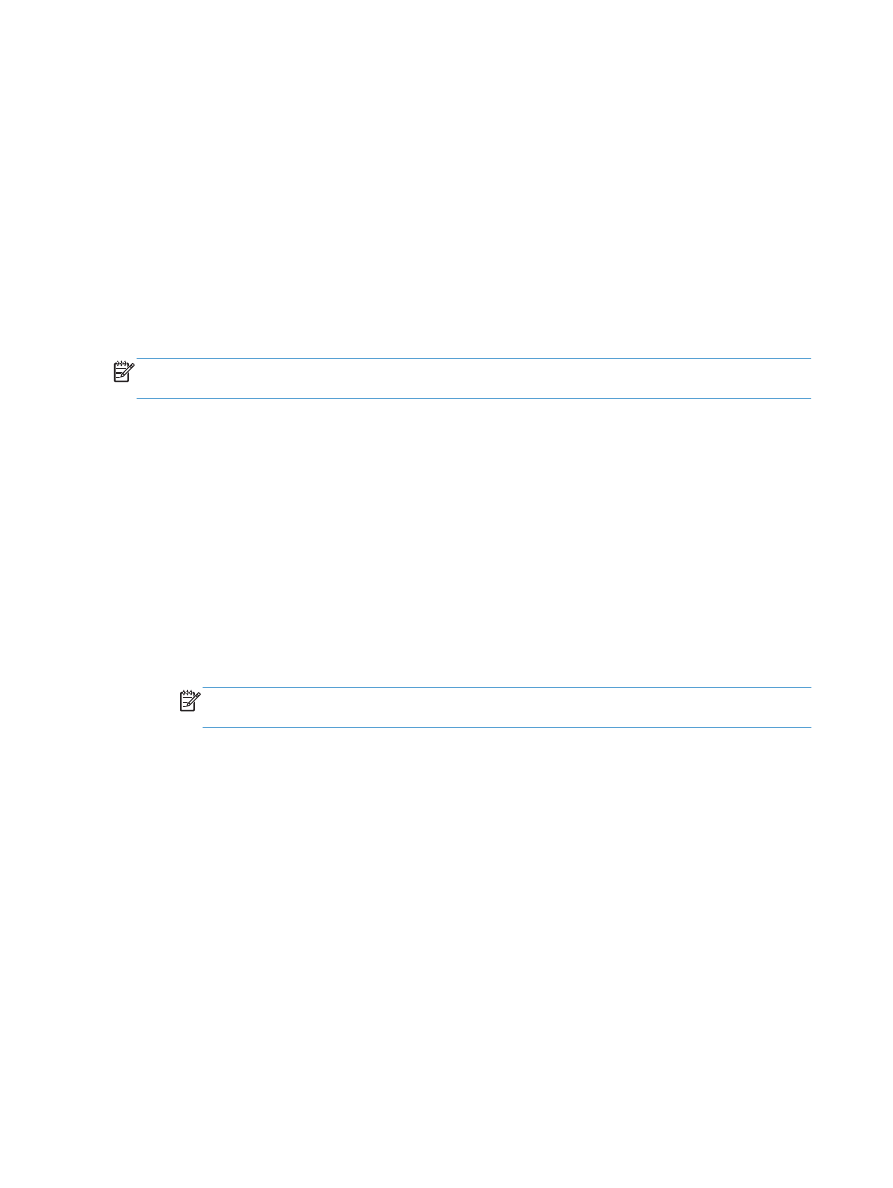
Nastavitev funkcij optičnega branja/pošiljanja
Naprava ima te funkcije za optično branje in pošiljanje:
●
Optično branje in shranjevanje datotek v omrežno mapo.
●
Optično branje in shranjevanje datotek v trdi disk izdelka.
●
Optično branje in shranjevanje datotek na pogon USB.
●
Optično branje in pošiljanje dokumentov na enega ali več e-poštnih naslovov.
Nekatere funkcije optičnega branja in pošiljanja na nadzorni plošči naprave so na voljo šele, ko jih
omogočite prek HP-jevega vdelanega spletnega strežnika.
OPOMBA:
Če želite podrobnejše informacije v povezavi s HP-jevim vdelanim spletnim strežnikom,
kliknite povezavo Pomoč v desnem zgornjem kotu zaslona HP-jevega vdelanega spletnega strežnika.
1.
Odprite spletni brskalnik in v naslovno vrstico vnesite naslov IP izdelka.
2.
Ko se HP-jev vdelani spletni strežnik odpre, kliknite zavihek Optično branje/digitalno
pošiljanje.
3.
Če funkcije
E-pošta
niste nastavili med namestitvijo programske opreme, jo lahko omogočite s HP-
jevim vgrajeni spletni strežnik.
a. Kliknite povezavo E-mail Setup (Nastavitev e-pošte).
b. Izberite potrditveno polje Omogoči pošiljanje na e-poštni naslov, da omogočite
funkcijo.
c.
Izberite odhodni e-poštni strežnik, ki ga želite uporabiti, ali pa kliknite Dodaj, da na seznam
dodate drugega. Sledite navodilom na zaslonu.
OPOMBA:
Če ne poznate imena e-poštnega strežnika, ga lahko običajno najdete v
nastavitvah odhodne pošte e-poštnega programa.
d. V razdelku Sporočilo o naslovu nastavite privzeto nastavitev za naslov pošiljatelja.
e. Druge možnosti so izbirne in jih ni treba nastavljati.
f.
Kliknite gumb Uporabi na dnu strani.
4.
Omogočite funkcijo
Shrani v omrežno mapo
.
a. Kliknite povezavo Nastavitev shranjevanja v omrežno mapo.
b. Izberite potrditveno polje Omogoči shranjevanje v omrežno mapo, da omogočite
funkcijo.
158
Poglavje 7 Optično branje/pošiljanje
SLWW
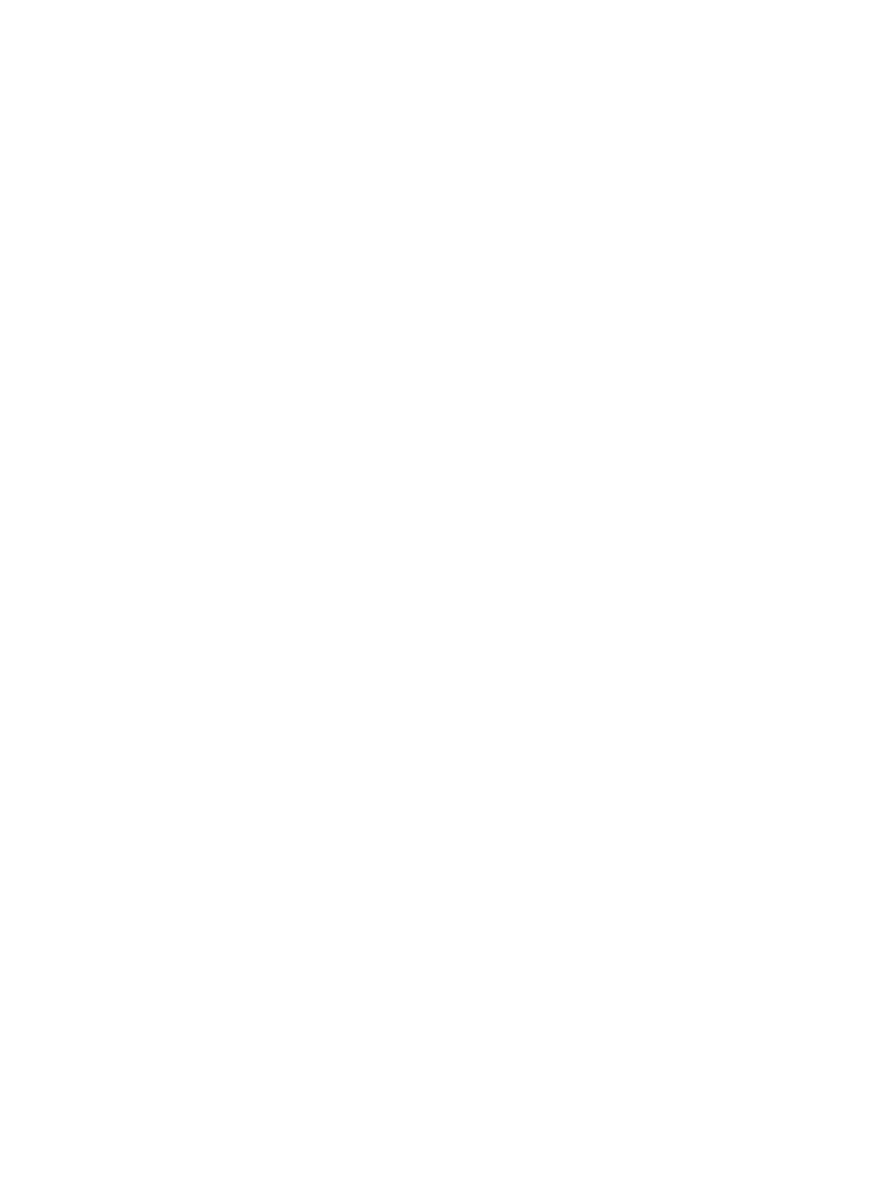
c.
Konfigurirajte možnosti, ki jih želite prilagoditi.
d. Kliknite gumb Uporabi na dnu strani.
5.
Omogočite funkcijo
Shrani na USB
.
a. Kliknite povezavo Nastavitev shranjevanja v USB.
b. Potrdite polje Omogoči shranjevanje v napravo USB.
c.
Kliknite gumb Uporabi na dnu strani.
SLWW
Nastavitev funkcij optičnega branja/pošiljanja
159